U盘装系统教程(详细步骤和注意事项,让你轻松完成安装)
![]() 游客
2024-07-06 13:54
504
游客
2024-07-06 13:54
504
在电脑维护和故障修复的过程中,重新安装操作系统是常见的需求之一。而使用U盘来安装系统比光盘更加方便和快捷,特别是对于那些没有光驱的新型电脑。本篇文章将详细介绍如何利用U盘来安装Windows7系统。

制作启动U盘
1.准备一个容量大于4GB的U盘
2.下载Windows7系统镜像文件,并保存到电脑上
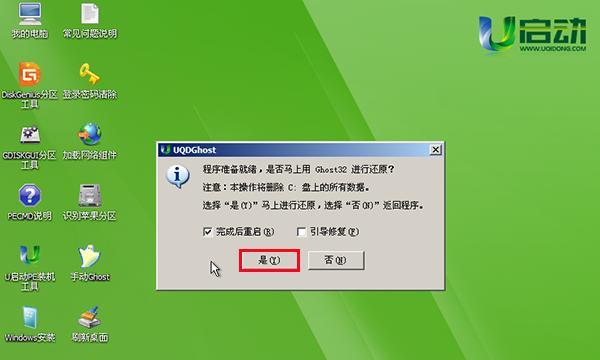
3.下载并安装一个U盘启动盘制作工具,如UltraISO
4.打开UltraISO,选择“文件”->“打开”,找到下载好的Windows7系统镜像文件,点击“确定”
5.在UltraISO界面左上角选择“启动”->“写入硬盘映像”
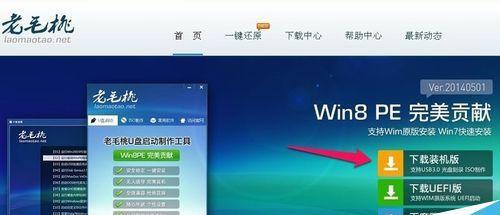
6.在弹出的对话框中选择你的U盘,点击“格式化”
7.点击“写入”,等待制作完成
BIOS设置
8.重启电脑,并按下相应的按键进入BIOS设置界面(通常为Del、F2或F12)
9.找到“启动顺序”或“BootOrder”选项,并将U盘排在第一位
10.确认设置后,保存并退出BIOS设置
安装系统
11.重新启动电脑,按照屏幕上的提示按任意键进入U盘启动
12.在安装界面中选择语言、时间和货币格式,点击“下一步”
13.点击“安装”,并同意许可协议
14.选择“自定义(高级)”安装类型,并选择安装系统的磁盘分区
15.点击“下一步”开始安装系统
通过本文的教程,你学会了如何使用U盘来装载Windows7系统。首先是制作启动U盘,然后是进行BIOS设置,最后是按照安装界面的提示完成系统安装。使用U盘安装系统不仅方便快捷,还能避免因光驱故障而无法进行安装的尴尬情况。希望本文对你有所帮助!
转载请注明来自数码俱乐部,本文标题:《U盘装系统教程(详细步骤和注意事项,让你轻松完成安装)》
标签:盘装系统
- 最近发表
-
- 移动硬盘加底座怎么装,轻松打造高效存储解决方案
- 解决电脑连接耳机无声音问题的有效处理措施(如何解决电脑连接耳机无声音的常见问题及解决方案)
- 老罗锤子手机的品质与性能如何?(揭秘老罗锤子手机的关键特点和用户评价)
- 联想笔记本XP换Win7系统教程(轻松迁移XP系统,安装稳定高效的Win7系统!)
- 联想安装64位系统教程(详细图解教程,让你快速上手64位系统安装)
- 固态硬盘使用教程(从购买到安装,一步步教你使用固态硬盘)
- Windows8系统安装教程(轻松安装Windows8系统,让你的电脑焕发新生!)
- C语言程序的基本单位(揭秘C语言程序的构成要素)
- 苹果的LED灯效果(探索苹果产品中引人注目的LED灯效果,揭示其独特之处)
- 电脑显卡品牌介绍(了解各大品牌显卡,找到最佳选择)
- 标签列表

